Шифрование роутера: методы и их характеристики
Шифрование — это алгоритм скремблирования (scramble — шифровать, перемешивать) передаваемых данных, изменение и генерация ключа шифрования
Для оборудования wi-fi были разработаны различные типы шифрования, дающие возможность защищать сеть от взлома, а данные от общего доступа.
На сегодняшний день выделяются несколько вариантов шифрования. Рассмотрим каждый из них подробнее.
Выделяются и являются самыми распространенными следующие типы:
- OPEN;
- WEP;
- WPA, WPA2;
- WPS.
Первый тип, именуемый не иначе, как OPEN, все требуемую для познания информацию содержит в названии. Зашифровать данные или защитить сетевое оборудование такой режим не позволит, потому как точка доступа будет являться при условии выбора такого типа постоянно открытой и доступной для всех устройств, которыми она будет обнаружена. Минусы и уязвимости такого типа «шифрования» очевидны.
WEP
Второй тип, он же WEP, уходит корнями в 90-е годы прошлого века, являясь родоначальником всех последующих типов шифрования. WEP шифрование сегодня – слабейший из всех существующих вариантов организации защиты. Большинство современных роутеров, создаваемых специалистами и учитывающих интересы конфиденциальности пользователей, не поддерживают шифрование wep.
Усиливаем сигнал вай-фай роутера
Среди минусов, вопреки факту наличия хоть какой-то защиты (в сравнении с OPEN), выделяется ненадежность: она обусловлена кратковременной защитой, которая активируется на определенные интервалы времени. По истечении этого промежутка, пароль к вашей сети можно будет легко подобрать, а ключ WEP будет взломан за время до 1 минуты. Это обусловлено битностью WEP ключа, которая составляет в зависимости от характеристик сетевого оборудования от 40 до 100 бит.
Уязвимость wep ключа заключается в факте передачи частей пароля в совокупности с пакетами данных. Перехват пакетов для специалиста – хакера или взломщика – задача, легкая для осуществления
Важно понимать и тот факт, что современные программные средства способны перехватывать пакеты данных и созданы специально для этого
WPA, WPA2
Такие разновидности – самые современные и совершенными с точки зрения организации зашиты на данный момент. Аналогов им не существует. Возможность задать любую удобную пользователю длину и цифробуквенную комбинацию WPA ключа довольно затрудняет жизнь желающим несанкционированно воспользоваться конкретной сетью или перехватить данные этой сети.
Данные стандарты поддерживают различные алгоритмы шифрования, которые могут передаваться после взаимодействия протоколов TKIP и AES. Тип шифрования AES является более совершенным протоколом, чем TKIP, и большинством современных роутеров поддерживается и активно используется.
Шифрование WPA или WPA2 – предпочтительный тип как для домашнего использования, так и для корпоративного. Последний дает возможность применения двух режимов аутентификации: проверка паролей для доступа определенных пользователей к общей сети осуществляется, в зависимости от заданных настроек, по режиму PSK или Enterprise.
PSK предполагает доступ к сетевому оборудованию и ресурсам интернета при использовании единого пароля, который требуется ввести при подключении к роутеру. Это предпочтительный вариант для домашней сети (локальной сети), подключение которой осуществляется в рамках небольших площадей определенными устройствами, например: мобильным, персональным компьютером и ноутбуком.
Для компаний, имеющих солидные штаты сотрудников, PSK является недостаточно удобным режимом аутентификации, потому был разработан второй режим – Enterprise. Его использование дает возможность применения множества ключей, который будут храниться на особом выделенном сервере.
Сокрытие SSID спрячет сеть от хакеров
SSID — это сервисный идентификатор сети или попросту название вашей сети, которое используют для установки соединения различные устройства, когда-либо подключавшиеся к ней. Отключив трансляцию SSID, вы не будете появляться в соседском списке доступных сетей, но это не значит, что хакеры не смогут её найти: демаскировка скрытого SSID — задача для новичка.
Вместе с тем, спрятав SSID, вы даже упростите жизнь хакерам: все устройства, пытающиеся подключиться к вашей сети, станут перебирать ближайшие точки доступа, и могут подключиться к сетям-«ловушкам», специально созданным злоумышленниками. Можно развернуть такую подменную открытую сеть под вашим же раскрытым SSID, к которому ваши девайсы будут просто подключаться автоматически.
Поэтому общая рекомендация такова: дайте вашей сети такое название, в котором никак бы не упоминался ни провайдер, ни производитель роутера, ни какая-то личная информация, позволяющая идентифицировать вас и нанести точечные атаки по слабым местам.
Работающий роутер менять не нужно
Принцип для тех, кого сегодня вполне устраивает механическая пишущая машинка и телефон с наборным диском. Новые стандарты беспроводной связи появляются регулярно, и с каждым разом не только повышается скорость передачи данных, но и безопасность сети.
Сегодня, когда стандарт 802.11ac предусматривает передачу данных со скоростью выше 50 Мбит/с, старый роутер с поддержкой 802.11n и всех предыдущих стандартов может ограничивать потенциальную пропускную способность сети. В случае с тарифными планами, предусматривающими скорости выше 100 Мбит/с, вы просто будете платить лишние деньги, не получая полноценной услуги.
Конечно, срочно менять работающий роутер вовсе не обязательно, но в один прекрасный день настанет момент, когда к нему не сможет подключиться ни одно современное устройство.
Рекомендации по обеспечению безопасности беспроводных сетях Wi-Fi
Для обеспечения требуемого
уровня безопасности, следует соблюдать следующие правила при организации и настройке Wi-Fi сети :
максимальный уровень безопасности обеспечит
применение VPN; если есть возможность использовать 802.1X (например, точка доступа поддерживает, имеется RADIUS-сервер);
перед покупкой сетевых устройств узнайте, какие протоколы или технологии шифрования ими поддерживаются.
Проверьте, поддерживают ли эти технологии шифрования ОС;
обратите внимание на устройства, использующие WPA2 и 802.11i, поскольку в этом стандарте для обеспечения безопасности используется новый Advanced Encryption Standard (AES);
если точка доступа позволяет запрещать доступ к своим настройкам с помощью беспроводного подключения, то используйте эту возможность.
Настраивайте ее только через проводное подключение;
если точка доступа позволяет управлять доступом клиентов по
MAC-адресам (Media Access Control, в настройках может называться Access List), используйте эту возможность.
Это дополнительный барьер на пути злоумышленника;
если оборудование позволяет запретить трансляцию в эфир идентификатора SSID, используйте эту возможность (опция может называться “closed network”), но и в этом случае SSID может быть перехвачен при подключении легитимного клиента; запретите доступ для клиентов с SSID по умолчанию “ANY”, если оборудование позволяет это делать.
Не используйте простые SSID;
располагайте антенны как можно дальше от окон, внешних стен здания, а также ограничивайте мощность радиоизлучения, чтобы снизить вероятность подключения «с улицы»;
если при установке драйверов сетевых устройств, предлагается выбор между технологиями шифрования WEP, WEP/WPA (средний вариант), необходимо выбирать WPA; всегда использовать максимально длинные ключи.
128-бит — это минимум; не давать никому информации о том, каким образом и с какими паролями осуществляется подключение к беспроводной сети;
если используются статические ключи и пароли, необходимо выполнять их частую смену;
если в настройках беспроводного устройства предлагается выбор между методами WEP-аутентификации “Shared Key” и “Open System”, необходимо выбирать “Shared Key”; обязательно использовать сложный пароль для доступа к настройкам точки доступа.
Если точка доступа не позволяет ограничивать доступ паролем, лучше отказаться от ее использования;
если для генерации ключа использовать набор букв и цифр без пробелов.
При ручном вводе ключа WEP вводите значения для всех полей ключа (при шестнадцатеричной записи вводить можно цифры 0 — 9 и буквы a — f);
не использовать протокол TCP/IP в беспроводных сетях для организации папок, файлов и принтеров общего доступа.
Организация разделяемых ресурсов средствами NetBEUI в данном случае безопаснее.
Не следует разрешать гостевой доступ к ресурсам общего доступа;
вручную распределять статические IP-адреса между легитимными клиентами; на всех компьютерах внутри беспроводной сети следует установить сетевые экраны;
не рекомендуется устанавливать беспроводную точку доступа вне
брандмауэра, используйте минимум протоколов внутри WLAN (например, только HTTP);
необходимо регулярно исследовать уязвимость беспроводной сети с помощью специализированных сканеров безопасности.
Какой выбрать тип шифрования и поставить ключ WPA на WiFi роутере?
С теорией разобрались — переходим к практике. Поскольку стандартами WiFi 802.11 «B» и «G», у которых максимальная скорость до 54 мбит/с, уже давно никто не пользуется — сегодня нормой является 802.11 «N» или «AC», которые поддерживают скорость до 300 мбит/с и выше, то рассматривать вариант использования защиты WPA/PSK с типом шифрования TKIP нет смысла. Поэтому когда вы настраиваете беспроводную сеть, то выставляйте по умолчанию
Либо, на крайний случай, в качестве типа шифрования указывайте «Авто», чтобы предусмотреть все-таки подключение устройств с устаревшим WiFi модулем.
При этом ключ WPA, или попросту говоря, пароль для подключения к сети, должен иметь от 8 до 32 символов, включая английские строчные и заглавные буквы, а также различные спецсимволы.
Ваше мнение — WiFi вреден?
Да 22.83%
Нет 77.17%
Проголосовало: 39250
Защита беспроводного режима на маршрутизаторе TP-Link
На приведенных выше скринах показана панель управления современным роутером TP-Link в новой версии прошивки. Настройка шифрования сети здесь находится в разделе «Дополнительные настройки — Беспроводной режим».
В старой «зеленой» версии интересующие нас конфигурации WiFi сети расположены в меню «Беспроводной режим — Защита». Сделаете все, как на изображении — будет супер!
Если заметили, здесь еще есть такой пункт, как «Период обновления группового ключа WPA». Дело в том, что для обеспечения большей защиты реальный цифровой ключ WPA для шифрования подключения динамически меняется. Здесь задается значение в секундах, после которого происходит смена. Я рекомендую не трогать его и оставлять по умолчанию — в разных моделях интервал обновления отличается.
На маршрутизаторах ASUS все параметры WiFi расположены на одной странице «Беспроводная сеть»
Защита сети через руотер Zyxel Keenetic
Аналогично и у Zyxel Keenetic — раздел «Сеть WiFi — Точка доступа»
В роутерах Keenetic без приставки «Zyxel» смена типа шифрования производится в разделе «Домашняя сеть».
Про аутентификацию
Wi-Fi без защиты в наше время похож на находки якутскими учеными мамонтов – зверь вымер, но раз в год находки всплывают. Это к тому, что любую домашнюю сеть в наше время принято защищать любым типом аутентификации. А какие они есть?
WEP (Wired Equivalent Privacy) – устаревший стандарт, современный брут паролей взламывает его легко.
WPA (Wi-Fi Protected Access) – надежная обновленная система защиты
Пароли от 8 символов сильно мешают бруту.
WPA2 – самый используемый тип, как правило сейчас у всех стоит именно он.
WPA3 – новинка, обязателен в новом Wi-Fi Идеально, но есть далеко не во всех моделях, поэтому мы обращаем внимание прежде всего на WPA2, даже сейчас его взлом практически невозможен при сильном пароле.
Поленились поставить пароль? Толпа довольных соседей с радостью пожалует в ваше сетевое пространство. Будьте с ними гостеприимны, ведь сами пригласили)
Что касается современных WPA – то и здесь есть деление:
- WPA/WPA2 Personal – рекомендуется для домашнего использования. Задали пароль, пользуемся.
- WPA/WPA2 Enterprise – расширенная версия. Подъем Radius сервера, выдача отдельного ключа для каждого подключенного устройства. На практике домашнего использования достаточно и Personal версии.
Мой выбор:
Никто не станет взламывать мою домашнюю сеть

Более того, почему-то упорно циркулирует мнение, что якобы небольшие беспроводные сети взломать сложнее, чем крупные, в чём есть крупица правды, но в целом это тоже миф. Очевидно, это утверждение основано на том, что у мелких локальных сетей ограниченная дальность распространения сигнала, поэтому достаточно понизить его уровень, и хакер просто не сможет обнаружить такую сеть из припаркованного рядом автомобиля или кафе по-соседству.
Возможно, когда-то это было так, но сегодняшние взломщики оснащены высокочувствительными антеннами, способными принять даже самый слабый сигнал. И тот факт, что у вас на кухне планшет постоянно теряет связь, вовсе не означает, что хакеру, сидящему в машине за два дома от вас, не удастся покопаться в вашей беспроводной сети.
Что же касается мнения, что взлом вашей сети не стоит потраченных усилий, то это совсем не так: в ваших гаджетах хранится море всевозможной персональной информации, которая, как минимум, позволит злоумышленнику от вашего имени заказать покупки, получить кредит, или, воспользовавшись методами социальной инженерии, добиться ещё более неочевидных целей вроде проникновения в сеть вашего работодателя или даже его партнёров. При этом отношение к сетевой безопасности у простых пользователей сегодня настолько пренебрежительное, что взломать домашнюю сеть не составит особого труда даже для новичков.
Какую защиту ставить на Wi-Fi роутере
Важным вопросом считается защита сети Wi-Fi, в частности — какую выбрать.
На вай-фай роутер обязательно необходимо ставить защиту. Ввиду вышеуказанной информации, сделать правильное решение будет несложно.
Для настройки способа защиты, в частности, метода шифрования, необходимо обратиться в раздел дополнительных настроек на панели управления роутером (например, TP-Link с актуальной версией прошивки).
Во вкладке дополнительных настроек следует проверить беспроводной режим.
Обратите внимание! При использовании старой версии вай-фай роутера, необходимые для защиты конфигурации, находятся в разделе безопасной защиты. В открывшейся вкладке можно увидеть пункт периода обновления группового ключа WPA
В условиях повышенной безопасности происходит динамическое изменение реального цифрового шифровального ключа WPA. Обычно промежуток изменения задается в секундах. Если таковой пункт в конкретной версии роутера имеется, то трогать указанное по умолчанию значение нежелательно
В открывшейся вкладке можно увидеть пункт периода обновления группового ключа WPA. В условиях повышенной безопасности происходит динамическое изменение реального цифрового шифровального ключа WPA. Обычно промежуток изменения задается в секундах. Если таковой пункт в конкретной версии роутера имеется, то трогать указанное по умолчанию значение нежелательно.
На маршрутизаторах «Асус» все параметры Wi-Fi расположены на одной странице «Беспроводная сеть». Аналогично и у Zyxel Keenetic — раздел «Сеть Wi-Fi — Точка доступа — Wi-Fi шифрование»
В роутерах Keenetic без приставки «Zyxel» смена типа шифрования производится в разделе «Домашняя сеть».
Настройка безопасности роутера D-Link На D-Link надо найти раздел «Wi-Fi — Безопасность».

Таким образом, на основании представленной в статье информации можно узнать, какой метод проверки подлинности Wi-Fi лучше, каким образом осуществить надежную защиту домашней, а также корпоративной сетей.
Метод проверки подлинности Wi-Fi какой лучше ASUS
Как узнать о типе безопасности Wi-Fi? В случаях неоднократного выполнения настроек по организации проверки подлинности сети при возникновении сомнений в защите соединения стоит выполнить следующие последовательные действия:
- зайти в раздел настроек маршрутизатора;
- ввести в используемом web-браузере IP-адрес роутера;
- ввести в используемом web-браузере логин и пароль;
- перейти по вкладке, отражающей настройки сетевой безопасности.

В зависимости от модели роутера, сетевые настройки безопасности располагаются в различных местах:
- выбрать метод, проверяющий подлинность сети;
- придумать надежный код безопасности (пароль);
- завершить изменения нажатием кнопки сохранения;
- произвести перезагрузку маршрутизатора;
- Произвести переподключение всех устройств.
Диапазон 5 ГГц лучше диапазона 2,4 ГГц
Оценившие преимущества частотного диапазона 5 ГГц обычно рекомендуют всем переходить на него и вообще отказаться от использования частоты 2,4 ГГц. Но, как обычно, не всё так просто.
Да, 5 ГГц физически менее «заселён», чем более массовый 2,4 ГГц — в том числе и потому, что на 2,4 ГГц работает больше всего устройств на базе старых стандартов. Однако 5 ГГц уступает в дальности связи, в особенности в том, что касается проникновения через бетонные стены и другие преграды.
В целом, здесь нет однозначного ответа, можно посоветовать лишь использовать тот диапазон, в котором конкретно у вас приём лучше. Ведь вполне может оказаться, что в каком-то конкретном месте и полоса 5 ГГц перегружена устройствами — хотя это и очень маловероятно.
Варианты защиты
Чтобы быть уверенным в безопасности нашего WI-FI, нужно придумать логин и пароль и определиться с технологией защиты. Из вариантов нам предлагаются WEP, WPA и WPA2.
Одной из первых безопасных технологий была WEP. Она проверяла ключ на целостность при каждом соединении по Wi-Fi и была стандартом IEEE802.11i. Сейчас эта технология считается устаревшей и недостаточно безопасной.
WPA
Защита WPA выполняет проверку ключа доступа при использовании протокола 802.1Х, таким образом, перебирая все варианты. Это более надежный и современный тип защиты. Полное название – Wi-Fi Protected Access – защищенный доступ Wi-Fi.
Делится на пару видов:
- WPA-Personal (Personal Key) или сокращенно WPA PSK.
- WPA-Enterprise.
И наконец, что такое WPA2 PSK? Спросите, какая разница, чем отличается этот вариант от WPA? Она поддерживает шифрование и считается лучшим способом для защиты сетей беспроводного доступа. Еще отличие в том, что это самая современная, свежая версия.
Давайте подробнее остановимся на видах WPA2:
WPA2 PSK или персональный (Personal) ключ – это вариант аутентификации. Нам просто нужно придумать пароль, который будет ключом, и пользоваться им во время входа в сеть WI-Fi. Этот пароль будет одним для всех подключаемых девайсов и будет храниться в настройках роутера.
WPA2 Enterprise – усложненный способ аутентификации, подойдет для использования на работе. Он имеет повышенный уровень защиты и использует сервер для выдачи паролей.
Режимы безопасности Wi-Fi
Ещё не запутались? Всё, что вам действительно нужно сделать, это выбрать один, самый безопасный вариант в списке, который работает с вашими устройствами.
Вот варианты, которые вы, вероятно, увидите на своем маршрутизаторе:
- Open (рискованно): в открытых сетях Wi-Fi нет кодовой фразы. Вы не должны настраивать открытую сеть Wi-Fi – это все равно, что снять замок с входной двери.
- WEP 64 (рискованно): старый стандарт протокола WEP – уязвим, и вы не должны его использовать.
- WEP 128 (рискованно): это тот же WEP, но с большим размером ключа шифрования. На самом деле, он столь уязвим, как WEP 64.
- WPA-PSK (TKIP): используется исходная версия протокола WPA (по существу WPA1). Он был заменен WPA2 и не является безопасным.
- WPA-PSK (AES): используется оригинальный протокол WPA, но TKIP заменен более современным AES-шифрованием. Он предлагается в качестве промежуточного варианта: устройства, поддерживающие AES, почти всегда поддерживают WPA2, а устройства, требующие WPA, почти никогда не будут поддерживать шифрование AES. Таким образом, этот вариант имеет мало смысла.
- WPA2-PSK (TKIP): используется современный стандарт WPA2 со старым шифрованием TKIP. Это небезопасно, и подходит, если у вас старые устройства, которые не могут подключиться к сети WPA2-PSK (AES).
- WPA2-PSK (AES): Это самый безопасный вариант. Он использует WPA2, новейший стандарт шифрования Wi-Fi и новейший протокол шифрования AES. Вы должны использовать этот параметр. На некоторых устройствах вы просто увидите опцию «WPA2» или «WPA2-PSK». Если вы это сделаете, вероятно, будет использовать AES, так как это выбор здравого смысла.
- WPAWPA2-PSK (TKIP/AES): некоторые устройства предлагают и даже рекомендуют этот вариант смешанного режима. Эта опция позволяет использовать как WPA, так и WPA2, как с TKIP, так и с AES. Это обеспечивает максимальную совместимость с любыми древними устройствами, которые у вас могут быть, но также позволяет злоумышленникам проникать в вашу сеть, взламывая более уязвимые протоколы WPA и TKIP.
Сертификация WPA2 стала доступной в 2004 году. С 2006 года сертификация WPA2 стала обязательной. Любое устройство, изготовленное после 2006 года с логотипом «Wi-Fi», должно поддерживать шифрование WPA2.
Поскольку ваши устройства с поддержкой Wi-Fi, скорее всего, не старее 10 лет, вы не будете испытывать проблем при выборе WPA2-PSK (AES). Если устройство перестает работать, вы всегда можете его изменить. Хотя, если вам важна ваша безопасность, то лучше купить новое устройство, выпущенное после 2006 года.
Не нужно трогать настройки роутера
Предполагается, что настройку оборудования лучше оставить профессионалам и ваше вмешательство способно только навредить работоспособности сети. Обычный способ представителей провайдера (и сисадминов) запугать пользователя, чтобы снизить вероятность неправильных настроек и последующих вызовов на дом.
Понятно, что если вы вообще не представляете, о чём там речь, лучше ничего не трогать, но даже непрофессионал вполне способен изменить некоторые настройки, повысив защищённость, надёжность и производительность сети. Хотя бы зайдите в веб-интерфейс и ознакомьтесь с тем, что там можно изменить — но если вы не знаете, что это даст, лучше оставьте всё как есть.
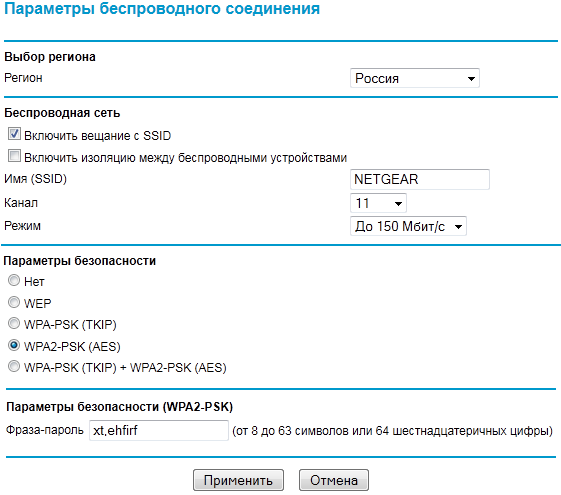
В любом случае есть смысл внести четыре поправки, если они уже не сделаны в настройках вашего роутера:
1) По возможности переключайтесь на новый стандарт — если его поддерживает как роутер, так и ваши устройства. Переход с 802.11n на 802.11ac даст существенный прирост скорости, как и переключение с более старых 802.11b/g на 802.11n.
2) Поменяйте тип шифрования. Некоторые установщики до сих пор оставляют домашние беспроводные сети либо полностью открытыми, либо с устаревшим стандартом шифрования WEP. Обязательно нужно поменять тип на WPA2 c шифрованием AES и сложным длинным паролем.
3) Измените логин и пароль по умолчанию. Практически все провайдеры при установке нового оборудования оставляют эти данные по умолчанию — если только их специально не попросить о смене. Это общеизвестная «дыра» домашних сетей, и любой хакер для начала обязательно попробует воспользоваться именно ею.
4) Отключите WPS (Wi-Fi Protected Setup). Технология WPS обычно включена в роутерах по умолчанию — она предназначена для быстрого подключения совместимых мобильных устройств к сети без ввода длинных паролей. Вместе с тем WPS делает вашу локальную сеть очень уязвимой для взлома путём метода «грубой силы» — простого подбора пин-кода WPS, состоящего из 8 цифр, после чего злоумышленник без проблем получит доступ к ключу WPA/WPA2 PSK. При этом из-за ошибки в стандарте достаточно определить всего 4 цифры, а это уже всего 11 000 сочетаний, и для взлома понадобится перебрать далеко не все из них.
Видео:
Например, многие пользователи с удивлением вдруг узнали, что давно используемая ими на работе или дома Wi-Fi сеть считается небезопасной. Такое предупреждение стало появляться на устройствах с iOS 14 (и более новых). И это уведомление заметили многие. Что же делать в такой ситуации – спешно менять настройки сети или же просто игнорировать сообщение? Давай разберемся в этой ситуации.
Сообщение о том, что соединение по Wi-Fi имеет слабый уровень безопасности, появилось на устройствах с iOS, обновленных до версии 14. Увидеть подобное предупреждение можно, пройдя по пути Настройки → Wi—Fi. Ниже текущего соединения может появиться угрожающая фраза: «Слабый уровень безопасности» или «Слабая защита». Если же нажать на само подключение, то в открывшемся окне будет подробна описана причина предупреждения
Apple более не считает используемый вами протокол шифрования надежным, рекомендуя обратить внимание на другие варианты, более безопасные
Шифрование трафика при работе в Wi-Fi сетях является необходимой мерой – ведь так осуществляется защита передаваемой информации. Шифрованные данные нет смысла перехватывать и хранить, да и подменить их не получится, если это захотят осуществить некие третьи лица. Если же работать в открытых беспроводных сетях, то злоумышленники смогут просмотреть историю поисковых запросов в браузере, список посещенных вами браузеров, увидеть запускаемые приложения и вообще получить немало ценной информации, в том числе и географическую позицию.
Именно поэтому были разработаны специальные протоколы шифрования. Наиболее известными из них являются:
- WEP
- WPA
- WPA2 TKIP
- WPA2 AES
- WPA3
В этом списке элементы расположились в порядке возрастания их надежности. Другими словами, пользоваться WPA можно уже с риском для себя, а вот WPA3 гарантирует наиболее высокий уровень защиты. Шифрование WEP настолько устарело, что пользоваться им точно не стоит. Имеются и другие промежуточные варианты, чаще всего это компромиссы относительно стандартных вариантов, например, WPA2 AES в Apple считают достаточно безопасным, тогда как WPA2 TKIP – нет.
Иногда приходится прибегать как раз к WPA2 AES, ведь многие старые роутеры просто не умеют работать с современными продвинутыми протоколами шифрования.
Технологии защиты в беспроводных сетях Wi-Fi
WEP.
Позволяет шифровать трафик в рамках локальной сети.
Данные статической составляющей шифруются ключом с разрядностью от 40 до 104 бит.
Для повышения защищенности применяется вектор инициализации Initialization Vector для рандомизации дополнительной части ключа.
Это обеспечивает различные вариации шифра для разных пакетов данных.
Данный вектор является 24-битным.
Таким образом, возможно общее шифрование с разрядностью от 64 (40+24) до 128 (104+24) бит.
Основное слабое место этой технологии — это вектор инициализации.
24 бита, подразумевает около 16 миллионов комбинаций (2 в 24 степени) — после использования этого количества ключ начинает повторяться.
Злоумышленнику необходимо найти эти повторы (в реальности от 15 минут до часа).
802.1X.
Это стандарт, который оказался ключевым для развития индустрии беспроводных сетей в целом.
За его основу взято исправление недостатков технологий безопасности WEP.
Он базируется на протоколе расширенной аутентификации Extensible Authentication Protocol (EAP), протоколе защиты транспортного уровня Transport Layer Security (TLS) и сервере доступа RADIUS (Remote Access Dial-in User Server).
В нем добавлена новая организация работы клиентов сети.
После того, как пользователь прошёл этап аутентификации, ему высылается секретный ключ в зашифрованном виде на определённое незначительное время — время действующего на данный момент сеанса.
По завершении этого сеанса генерируется новый ключ и опять высылается пользователю.
Протокол защиты транспортного уровня TLS обеспечивает взаимную аутентификацию и целостность передачи данных.
Все ключи являются 128-разрядными по умолчанию.
WPA.
Это временный стандарт, о котором договорились производители оборудования, пока не вступил в силу IEEE 802.11i.
По сути, WPA = 802.1X + EAP + TKIP + MIC, где:
WPA — технология защищённого доступа к беспроводным сетям (Wi-Fi Protected Access);
EAP — протокол расширенной аутентификации (Extensible Authentication Protocol;
TKIP — протокол интеграции временного ключа (Temporal Key Integrity Protocol);
MIC — технология проверки целостности сообщений (Message Integrity Check).
TKIP использует автоматически подобранные 128-битные ключи, которые создаются непредсказуемым способом и общее число вариаций которых достигает 500 миллиардов.
Сложная иерархическая система алгоритма подбора ключей и динамическая их замена через каждые 10 Кбайт (10 тыс.
передаваемых пакетов) делают систему максимально защищённой.
От внешнего проникновения и изменения информации также обороняет технология проверки целостности сообщений (Message Integrity Check).
Она позволяет сверять отправленные в одной точке и полученные в другой данные.
Если замечены изменения и результат сравнения не сходится, такие данные считаются ложными и выбрасываются.
WPA2.
Этот стандарт во многом построен на основе предыдущей версии, WPA, использующей элементы IEEE 802.11i.
Стандарт предусматривает применение шифрования AES, аутентификации 802.1x, а также защитных спецификаций RSN и CCMP.
Как предполагается, WPA2 должен существенно повысить защищенность Wi-Fi-сетей по сравнению с прежними технологиями.
По аналогии с WPA, WPA2 также делится на два типа: WPA2-PSK и WPA2-802.1x.
VPN.
Технология виртуальных частных сетей
Virtual Private Network (VPN) используется для обеспечения безопасного соединения клиентских систем с серверами по общедоступным интернет-каналам. VPN очень хорошо себя зарекомендовали с точки зрения шифрования и надёжности аутентификации.
И хотя технология
VPN не предназначалась изначально именно для Wi-Fi, она может использоваться для любого типа сетей, и идея защитить беспроводную сеть с её помощью одна из лучших на сегодня.
WPA и TKIP замедлят ваш Wi-Fi
Параметры совместимости WPA и TKIP также могут замедлить работу вашей сети Wi-Fi. Многие современные маршрутизаторы Wi-Fi, поддерживающие 802.11n и более новые, более быстрые стандарты, будут замедляться до 54 Мбит/с, если вы включите WPA или TKIP. Они делают это, чтобы гарантировать совместимость со старыми устройствами.
Для сравнения, даже 802.11n поддерживает до 300 Мбит/с, если вы используете WPA2 с AES. Теоретически 802.11ac предлагает максимальную скорость 3,46 Гбит/с при оптимальных условиях (считайте: идеальных).
На большинстве маршрутизаторов, которые мы видели, параметры, как правило, включают WEP, WPA (TKIP) и WPA2 (AES) – с возможностью совместимости с WPA (TKIP) + WPA2 (AES). Если ваш маршрутизатор предлагает WPA2 в вариантах TKIP или AES, выберите AES. Почти все ваши устройства будут работать с ним, и это быстрее и безопаснее.
Защита Wi-Fi сети: WEP, WPA, WPA2
Есть три варианта защиты. Разумеется, не считая “Open” (Нет защиты).
- WEP (Wired Equivalent Privacy) – устаревший и небезопасный метод проверки подлинности. Это первый и не очень удачный метод защиты. Злоумышленники без проблем получают доступ к беспроводным сетям, которые защищены с помощью WEP. Не нужно устанавливать этот режим в настройках своего роутера, хоть он там и присутствует (не всегда).
- WPA (Wi-Fi Protected Access) – надежный и современный тип безопасности. Максимальная совместимость со всеми устройствами и операционными системами.
- WPA2 – новая, доработанная и более надежная версия WPA. Есть поддержка шифрования AES CCMP. На данный момент, это лучший способ защиты Wi-Fi сети. Именно его я рекомендую использовать.
WPA/WPA2 может быть двух видов:
- WPA/WPA2 – Personal (PSK) – это обычный способ аутентификации. Когда нужно задать только пароль (ключ) и потом использовать его для подключения к Wi-Fi сети. Используется один пароль для всех устройств. Сам пароль хранится на устройствах. Где его при необходимости можно посмотреть, или сменить. Рекомендуется использовать именно этот вариант.
- WPA/WPA2 – Enterprise – более сложный метод, который используется в основном для защиты беспроводных сетей в офисах и разных заведениях. Позволяет обеспечить более высокий уровень защиты. Используется только в том случае, когда для авторизации устройств установлен RADIUS-сервер (который выдает пароли).
Думаю, со способом аутентификации мы разобрались. Лучшие всего использовать WPA2 – Personal (PSK). Для лучшей совместимости, чтобы не было проблем с подключением старых устройств, можно установить смешанный режим WPA/WPA2. На многих маршрутизаторах этот способ установлен по умолчанию. Или помечен как “Рекомендуется”.
Шифрование WiFi данных и типы аутентификации
Итак, в необходимости шифрования сети wifi мы убедились, теперь посмотрим, какие бывают типы:
- WEP
- WPA
- WPA2
Что такое WEP защита wifi?
WEP (Wired Equivalent Privacy) — это самый первый появившийся стандарт, который по надежности уже не отвечает современным требованиям. Все программы, настроенные на взлом сети wifi методом перебора символов, направлены в большей степени именно на подбор WEP-ключа шифрования.
Что такое ключ WPA или пароль?
WPA (Wi-Fi Protected Access) — более современный стандарт аутентификации, который позволяет достаточно надежно оградить локальную сеть и интернет от нелегального проникновения.
Что такое WPA2-PSK — Personal или Enterprise?
WPA2 — усовершенствованный вариант предыдущего типа. Взлом WPA2 практически невозможен, он обеспечивает максимальную степень безопасности, поэтому в своих статьях я всегда без объяснений говорю о том, что нужно устанавливать именно его — теперь вы знаете, почему.
У стандартов защиты WiFi WPA2 и WPA есть еще две разновидности:
- Personal, обозначается как WPA/PSK или WPA2/PSK. Этот вид самый широко используемый и оптимальный для применения в большинстве случаев — и дома, и в офисе. В WPA2/PSK мы задаем пароль из не менее, чем 8 символов, который хранится в памяти того устройства, которые мы подключаем к роутеру.
- Enterprise — более сложная конфигурация, которая требует включенной функции RADIUS на роутере. Работает она по принципу DHCP сервера, то есть для каждого отдельного подключаемого гаджета назначается отдельный пароль.
Типы шифрования WPA — TKIP или AES?
Итак, мы определились, что оптимальным выбором для обеспечения безопасности сети будет WPA2/PSK (Personal), однако у него есть еще два типа шифрования данных для аутентификации.
- TKIP — сегодня это уже устаревший тип, однако он все еще широко употребляется, поскольку многие девайсы энное количество лет выпуска поддерживают только его. Не работает с технологией WPA2/PSK и не поддерживает WiFi стандарта 802.11n.
- AES — последний на данный момент и самый надежный тип шифрования WiFi.
Выбор на разных роутерах
Ну а здесь я покажу, какие настройки нужно активировать на разных моделях роутеров. Раздел создан с целью показать разницу в интерфейсах, но единую модель выбора.
TP-Link
Современные интерфейсы TP-Link тоже могут отличаться между собой. У меня до сих пор вот такой «зеленый». Но даже на самых новых идея сохраняется – заходите в пункт «Беспроводной режим», а в подпункте «Защита…» располагаются все нужные нам настройки.
ASUS
В роутерах Asus тип аутентификации называется «Метод проверки подлинности». От этого выбор не меняется, по прежнему лучшим остается WPA2.































